В тази статия ще се спрем на настройката на безжична мрежа от компютър до компютър между два или повече компютъра с общ интернет достъп. Помислете да настроите компютър от компютър към компютър в Windows 7. Но тази инструкция е подходяща и за Windows 8, и за Windows 10. Без никакви проблеми В горната десет може да има някои разлики в елементите на менюто. По-късно ще подготвя отделна инструкция за Windows 10.
Преди да пристъпя към настройката, ще обясня с прости думи какво представлява тази компютърно-компютърна мрежа, защо да я настроите и какви възможности дава. Ако не се интересувате от това, тогава можете да преминете направо към настройка. Мисля, че би било най-добре да се обясни с пример. Тук имаме лаптоп и още няколко лаптопа или стационарни компютри, които могат да се свързват с Wi-Fi мрежа. Ние стартираме компютърна компютърна Wi-Fi мрежа на основния лаптоп и други компютри могат да се свързват към тази мрежа. Обхватът на такава мрежа е около 10 метра.
За какво е? По този начин е възможно да се обединят компютрите в локална мрежа. За споделяне на файлове или за игра на игри по мрежата. Но по принцип този метод се използва за разпространение на интернет от лаптоп към други лаптопи и персонални компютри. В този случай основният ни лаптоп, на който ще конфигурираме компютър-компютърната мрежа, трябва да бъде свързан към Интернет. Ние просто ще позволим общ достъп до Интернет и всички компютри, които се свързват към създадената мрежа, ще могат да имат достъп до Интернет.
Това разпространение на Wi-Fi е подходящо само за свързване на други компютри. Смартфоните, таблетите и други устройства няма да се свързват с тази мрежа. За да разпространявате Wi-Fi на мобилни устройства, трябва да използвате метода, за който писах в отделна статия: как да разпространявате интернет чрез Wi-Fi от лаптоп на Windows 7 ?.
И ако искате да разпространявате интернет, който е свързан чрез 3G модем, тогава вижте това ръководство. Методът, описан по-горе, е подходящ и за разпространение на Wi-Fi до други лаптопи. Следователно можете да направите без настройка на компютър от компютър. Просто чрез командния ред или чрез специална програма стартирайте виртуална Wi-Fi мрежа.
Ако имате Windows 10, тогава статията ще ви бъде полезна: Как да споделяте Wi-Fi от лаптоп на Windows 10.
Настройка на Wi-Fi мрежа компютър към компютър в Windows 7
Преди да настроите, не забравяйте да проверите дали основният компютър и компютрите, които ще свържете, са в една и съща работна група. Най-вероятно е така. Можете да продължите настройката и ако тя не работи, проверете. Под спойлера скоро информация за проверка и смяна на работната група.
Как да проверите / промените работна група (натиснете, за да гледате)
Отворете Start, щракнете с десния бутон върху Computer и изберете Properties.
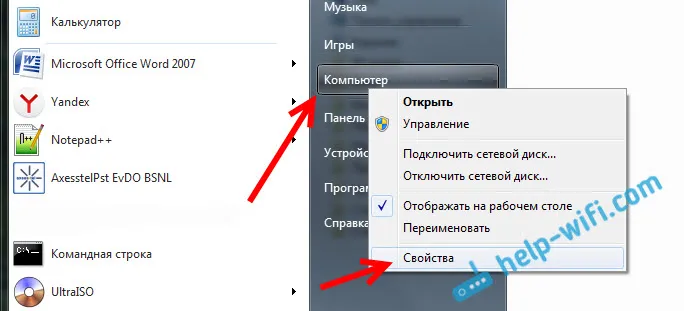
След това вляво кликнете върху Разширени системни настройки . В новия прозорец отидете на раздела Име на компютър . Ще видите името на групата там. Ако има РАБОТА , тогава всичко е наред. Оставяме го по този начин. Ако не, променете го, като кликнете върху бутона Промяна . Също така задайте описание на вашия компютър, основното е, че не се повтаря на други компютри.
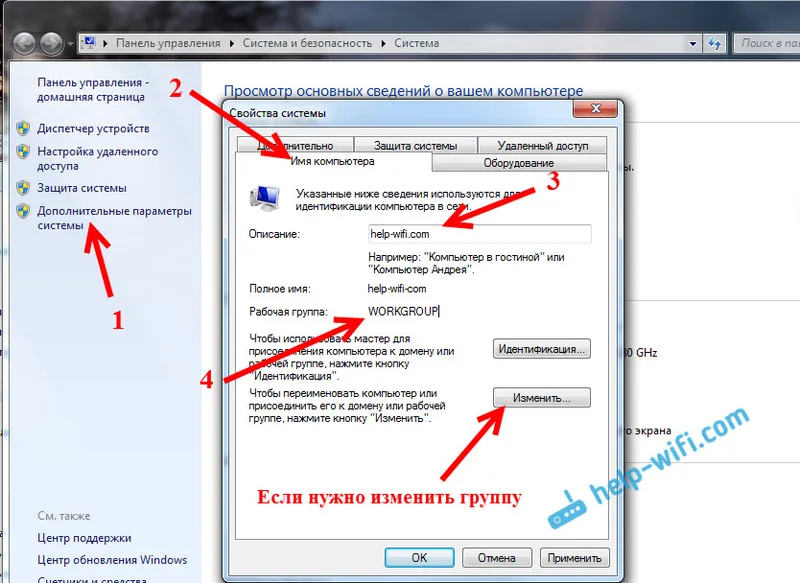
Необходимо е всички компютри да са в една група - WORKGROUP.
Пристъпваме към стартиране на мрежата от компютър към компютър. Кликнете върху иконата за интернет връзка и изберете Център за мрежа и споделяне .

Кликнете върху елемента Настройте нова връзка или мрежа , ако е необходимо, след това превъртете списъка и изберете елемента Настройване на компютър-безжична мрежа . Щракнете върху Напред . Ако нямате елемент "компютър към компютър", тогава вижте информация по този въпрос в края на статията.
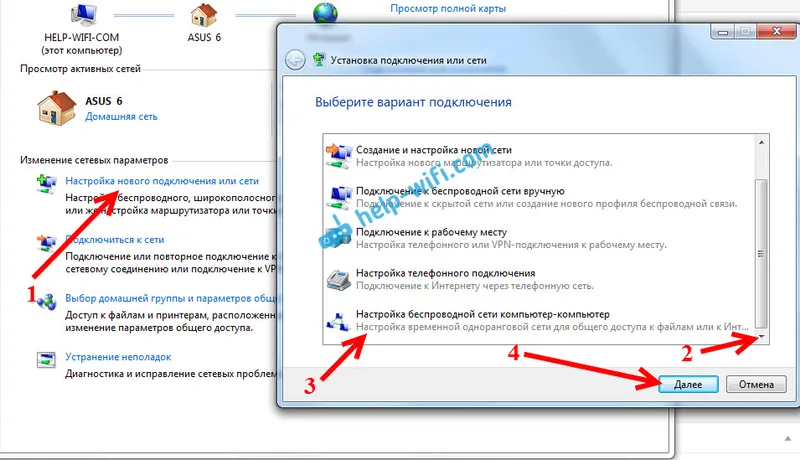
Виждаме описанието на тази функция. Щракнете върху бутона Next .
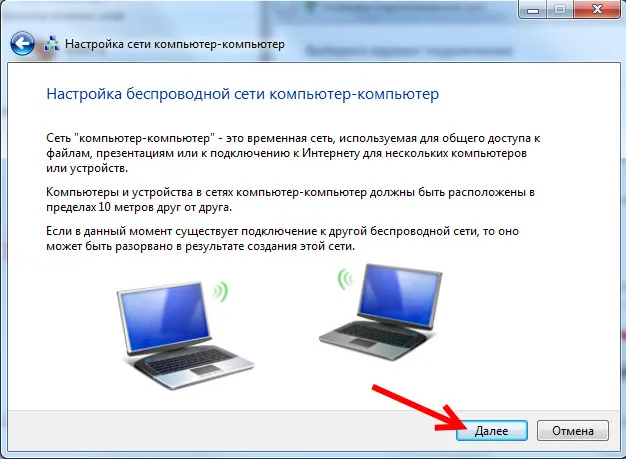
След това трябва да зададем параметрите на Wi-Fi мрежата. Посочете името му в полето Network name . От менюто Тип защита изберете WPA2-Personal . Ако ще свързвате компютри с Windows XP, след това изберете WEP. Можете да посочите Без удостоверяване . В този случай създадената мрежа няма да бъде защитена с парола.
В полето Ключ за сигурност въведете паролата, която ще трябва да използвате, за да се свържете към мрежата компютър-компютър. За WPA2-Personal, най-малко 8 знака. Препоръчително е да запишете тази парола, за да не я забравите.
Можете да поставите отметка в квадратчето до Запазване на настройките на тази мрежа, ако планирате да я стартирате често. Това не би създало мрежа всеки път наново. Щракнете върху Напред .
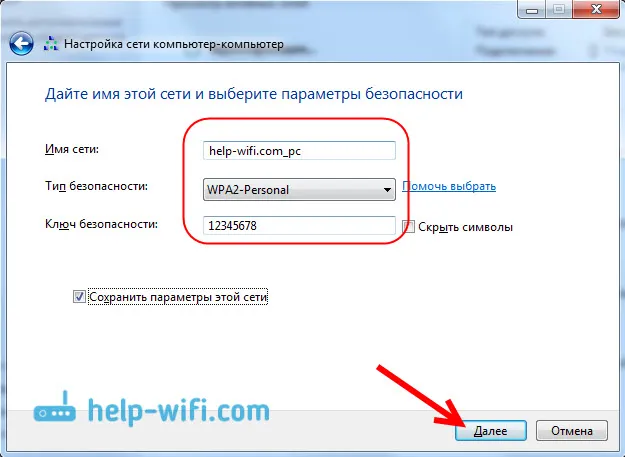
Процесът на настройка на мрежата ще продължи. Трябва да се появи прозорец с информация за създадената мрежа. Ще има елемент, наречен Включване на споделянето на интернет връзката . Ако искате да разпространявате Интернет на други лаптопи, тогава не забравяйте да кликнете върху този елемент.
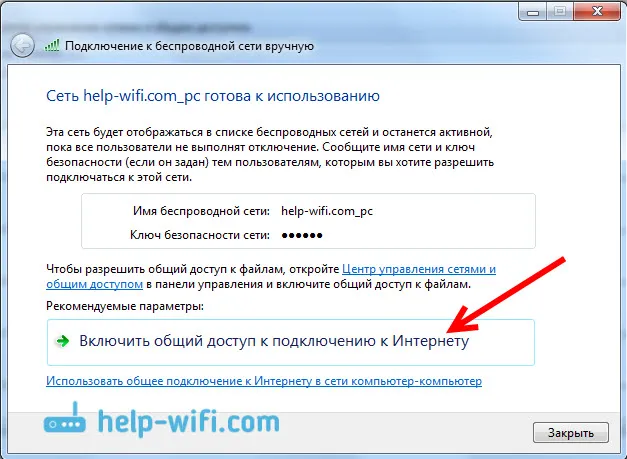
Настройката за споделяне ще тръгне. И трябва да изглежда, че споделянето на интернет връзка е активирано. Кликнете върху бутона Затвори .
Всичко е готово. Ако щракнете върху иконата за връзка с интернет, тогава ще видите мрежата, която създадохме. Той ще има статус „Изчакване на потребителите да се свържат“.

Можете да свържете други компютри към тази мрежа.
Мрежова връзка компютър-компютър
Този процес не се различава от свързването с други Wi-Fi мрежи. В списъка на наличните мрежи на друг компютър просто изберете мрежата, която стартирахме, щракнете върху Свързване и посочете паролата.
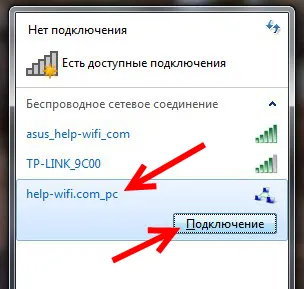
Това са всички настройки. Можете да свържете други компютри.
Възможни проблеми и решения за настройка на мрежата
В процеса на установяване на такава връзка могат да се появят много проблеми и грешки. Сега ще разгледаме най-популярните проблеми, поради които Windows не може да установи мрежа от компютър към компютър, защо няма този елемент в настройките и защо Интернет е през компютър от компютър към мрежа без достъп до Интернет. И също така ще ви покажа как да изтриете мрежата, която създадохме.
Нямам елемент "компютър към компютър" или "Управление на безжична мрежа"?
Да, случва се. Много често в Windows 7 и Windows 8 просто няма бутон за конфигуриране на тази мрежа. Най-често това се случва поради факта, че Wi-Fi не е конфигуриран на лаптопа. Най-вероятно нямате драйвер за Wi-Fi адаптер или Wi-Fi е изключен. Вижте тази статия за инсталиране на драйвери. Можете да прочетете как да проверите дали Wi-Fi работи и да го включите в отделна статия: Как да включите Wi-Fi на лаптоп с Windows 7.
Доколкото знам, в домашната (основна) версия на Windows няма как да се стартира мрежа от компютър към компютър. Но тук може да греша, просто не открих никъде конкретна информация по този въпрос. Но най-вероятно е така.
Не може да се свърже със създадената Wi-Fi мрежа
Когато се появи такъв проблем, преди всичко деактивирайте антивируса и други програми, които могат да блокират връзката. На лаптопа, от който сте настроили дистрибуцията.
След това в свойствата на безжичния адаптер трябва да проверите и зададете автоматично получаване на IP и DNS. Как да направите това, написах в отделна статия:. Трябва да зададете тези параметри за адаптера за "безжична мрежа" на двата компютъра.
След като се свържете с мрежата, състоянието на компютър-компютър „Без достъп до Интернет“
В този случай, най-вероятно нещо със споделен достъп до Интернет. Проверете дали Интернет работи на компютъра, от който споделяте мрежата. Можете да опитате да създадете отново мрежата или да проверите настройките за споделяне ръчно.
Това може да стане в настройките, на страницата за управление на адаптера. Щракнете с десния бутон върху връзката, чрез която имате интернет връзка и изберете Properties . Отидете в раздела Достъп и проверете дали е позволено споделянето в Интернет.
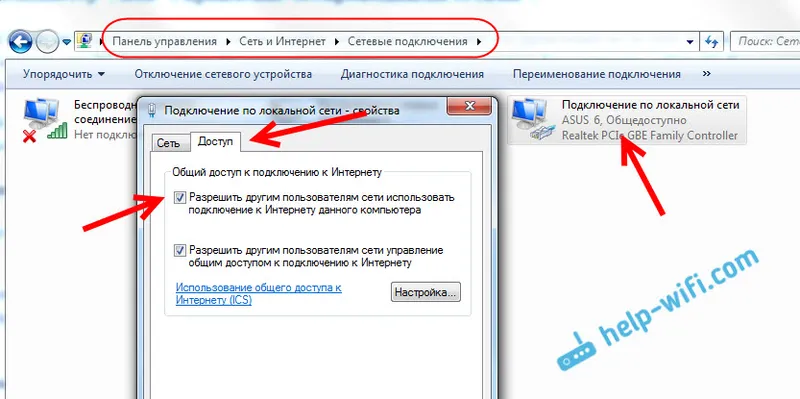
Можете също да опитате да деактивирате антивируса. И проверете параметрите за получаване на IP и DNS. Трябва да се зададе автоматично получаване. Писах за това по-горе и дадох линк към подробна статия.
Как да премахнете мрежа от компютър към компютър?
Много просто. Отидете на Управление на безжичната мрежа . Като този:
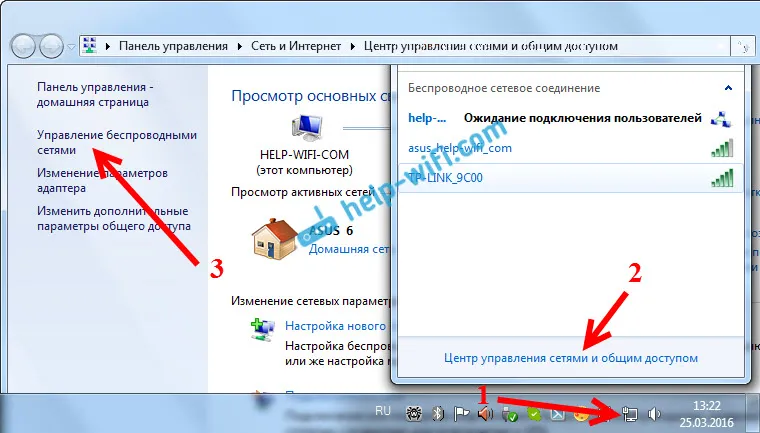
Щракнете с десния бутон върху безжичната мрежа, която създадохме, и изберете Delete Network .
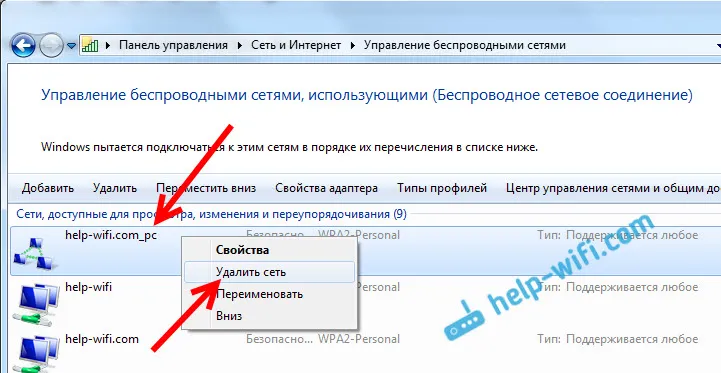
Потвърдете изтриването. Това е всичко.
Това е начинът, по който можете да комбинирате няколко компютъра в локална безжична мрежа. Ако сте създали мрежа за споделяне на файлове, ще трябва също да настроите споделяне на файлове и папки. Можете да намерите подробна информация по тази тема тук. И разбира се, чрез компютър от компютър към компютър, можете да разпространявате интернет чрез Wi-Fi без рутер. Но не забравяйте това само на други компютри. За да разпространявате Wi-Fi на мобилни устройства, трябва да използвате различен метод. Писах за това в началото на статията.


